Fix: Roblox-Verifizierung funktioniert nicht
In diesem Artikel werden wir versuchen, das Problem zu lösen, auf das Roblox-Spieler stoßen, wenn sie die Verifizierung bestehen wollen, während sie sich bei ihrem Konto anmelden.

Wenn Roblox-Spieler sich anmelden möchten, wird ihr Zugriff auf ihr Konto eingeschränkt, indem die Verifizierung hängen bleibt oder nicht funktioniert. Wenn Sie mit einem solchen Problem konfrontiert sind, können Sie eine Lösung finden, indem Sie die folgenden Vorschläge befolgen.
Warum funktioniert die Roblox-Verifizierung nicht oder bleibt hängen?
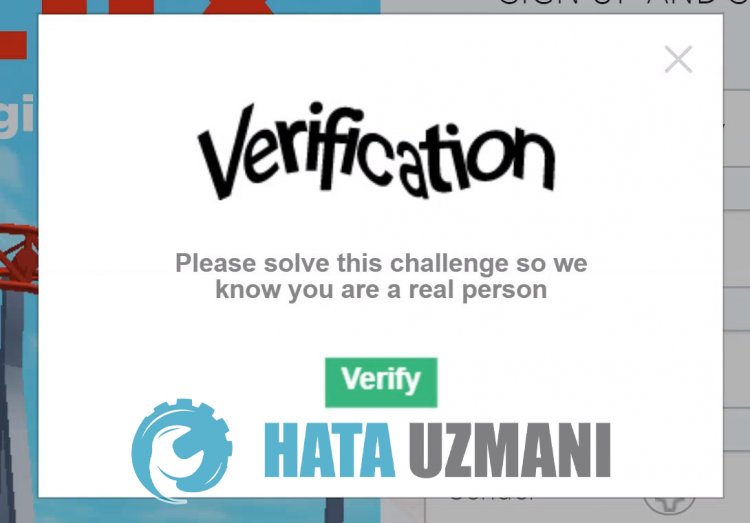 /p>
/p>
Dieser Fehler, der normalerweise auftritt, tritt auf, wenn Benutzer VPN im Hintergrund verwenden. Natürlich kann ein solcher Fehler nicht nur wegen dieses Problems, sondern auch wegen vieler Probleme auftreten. Mögliche Gründe können wie folgt aufgelistet werden, wenn Roblox auf dem Verifizierungsbildschirm hängen bleibt oder nicht funktioniert:
- Möglicherweiseliegt ein Problem mit Ihrem Internet-Cache vor.
- Möglicherweiseliegt ein Problem mit dem Cache Ihres Browsers vor.
- Möglicherweiseliegt ein Problem mit Ihrem Internet vor.
- Die VPN-Verbindung wird möglicherweise blockiert.
- Das Antivirenprogramm blockiert es möglicherweise.
Die oben aufgeführten Gründe können dazu führen, dass wir auf solche Probleme stoßen. Dazu können Sie die Lösung des Problems erreichen, indem Sie die folgenden Vorschläge befolgen.
So beheben Sie die Roblox-Verifizierung
Um diesen Fehler zu beheben, finden Sie die Lösung für das Problem, indem Sie die folgenden Vorschläge befolgen.
1-) Überprüfen Sie Ihre Verbindung
Das Problem mit der Internetverbindung kann viele Fehler verursachen. Wenn Ihre Internetverbindung langsamer wird oder die Verbindung unterbrochen wird, geben wir Ihnen einige Vorschläge zur Behebung des Problems.
- Wenn Ihre Internetgeschwindigkeit langsamer wird, schalten Sie Ihr Modem aus und wieder ein. Dieser Vorgang wird Ihr Internet etwas entlasten.
- Wir können das Problem beheben, indem wir den Internet-Cache löschen.
DNS-Cache löschen
- cmd in den Suchbildschirm eingeben und als Administrator ausführen.
- Geben Sie die folgenden Codezeilen der Reihe nach auf dem Eingabeaufforderungsbildschirm ein und drücken Sie die Eingabetaste.
- ipconfig /flushdns
- netsh int ipv4 zurückgesetzt
- netsh int ipv6 zurückgesetzt
- netsh winhttp Reset-Proxy
- Netsh-Winsock-Reset
- ipconfig /registerdns
- Nach diesem Vorgang wird angezeigt, dass Ihr DNS-Cache und Ihre Proxys erfolgreich gelöscht wurden.
Nach diesem Vorgang können Sie das Programm öffnen, indem Sie den Computer neu starten. Wenn das Problem weiterhin besteht, fahren wir mit einem anderen Vorschlag fort.
2-) Schalten Sie Ihr Modem aus und wieder ein
Schalten Sie Ihr Modem aus, warten Sie 20 Sekunden und schalten Sie es wieder ein. Während dieses Vorgangs ändert sich Ihre IP-Adresse und verhindert verschiedene Netzwerkprobleme. Wenn das Problem weiterhin besteht, fahren wir mit einem anderen Vorschlag fort.
3-) Registrieren Sie einen anderen DNS-Server
Wir können das Problem beseitigen, indem wir einen anderen DNS-Server auf dem Computer registrieren.
- Öffnen Sie die Systemsteuerung und wählen Sie die Option Netzwerk und Internet
- Öffnen Sie das Netzwerk- und Freigabecenter auf dem sich öffnenden Bildschirm.
- Klicken Sielinks auf Adaptereinstellungen ändern.
- Klicken Sie mit der rechten Maustaste auf Ihren Verbindungstyp, um das Menü Eigenschaften zu öffnen.
- Doppelklicken Sie auf Internet Protocol Version 4 (TCP /IPv4).
- Wenden wir die Einstellungen an, indem wir den unten angegebenen Google-DNS-Server eingeben.
- Bevorzugter DNS-Server: 8.8.8.8
- Anderer DNS-Server: 8.8.4.4
- Klicken Sie dann auf Einstellungen beim Beenden überprüfen und drücken Sie die Schaltfläche OK und wenden Sie die Aktionen an.
Starte nach diesem Vorgang den Computer neu und führe das Roblox-Spiel aus.
4-) Browser-Cache leeren
Probleme im Browser-Cache können dazu führen, dass wir auf solche Fehler stoßen.
Für Google Chrome-Nutzer;
- Führen Sie den Google Chrome-Browser aus.
- Dann öffnen wir das Verlaufsmenü, indem wir die Tastenkombination "STRG+H" drücken.
- Klicken Sie auf dem sich öffnenden Bildschirm auf "Browserdaten löschen".
- Wählen Sie "Zeitbereich" und "Immer" auf dem Bildschirm aus, der sich in einem neuen Fenster öffnet.
- Markieren Sie unten "Cookies und andere Website-Daten" und "Bilder und Dateien im Cache" und klicken Sie auf die Schaltfläche "Daten löschen".
Für Benutzer von Opera GX;
- Führen Sie den Opera GX-Browser aus.
- Nach diesem Vorgang klicken wir auf die Tastenkombination "STRG+UMSCHALT+ENTF".
- Stellen Sie die Option „Zeitbereich“ auf dem sich öffnenden Bildschirm auf „Immer“.
- Markieren Sie unten "Cookies und andere Website-Daten" und "Bilder und Dateien im Cache" und klicken Sie auf die Schaltfläche "Daten löschen".
Nach diesem Vorgang kannst du das Roblox-Spiel erneut öffnen und prüfen, ob das Problem weiterhin besteht.
5-) Deaktivieren Sie das Antivirenprogramm
Deaktivieren Sie alle von Ihnen verwendeten Antivirenprogramme oder löschen Sie sie vollständig von Ihrem Computer. Wenn Sie Windows Defender verwenden, deaktivieren Sie ihn. Dafür;
- Öffnen Sie den Suchbildschirm.
- Öffnen Sie den Suchbildschirm, indem Sie "Windows-Sicherheitseinstellungen" eingeben.
- Klicken Sie auf dem sich öffnenden Bildschirm auf "Viren- und Bedrohungsschutz".
- Klicken Sie im Menü auf "Ransomware-Schutz".
- Deaktivieren Sie die Option "Kontrollierter Ordnerzugriff" auf dem sich öffnenden Bildschirm.
Schalten wir danach den anderen Echtzeitschutz aus.
- Geben Sie "Viren- und Bedrohungsschutz" in den Suchbildschirm ein und öffnen Sie ihn.
- Klicken Sie dann auf "Einstellungen verwalten".
- Schalten Sie den Echtzeitschutz auf "Aus".
Nachdem Sie den Prozess durchgeführt haben, können Sie das Roblox-Spiel ausführen und prüfen, ob das Problem weiterhin besteht.
6-) Schließen Sie die VPN-Verbindung
Die Tatsache, dass die VPN-Verbindung offen ist und im Hintergrund ausgeführt wird, kann dazu führen, dass wir auf solche Probleme stoßen. Wir können auf ein solches Problem stoßen, weil die VPN-Verbindung eine Verbindung zu einem anderen Standort herstellt und es viele Verzögerungen gibt. Dazu können Sie prüfen, ob das Problem weiterhin besteht, indem Sie die geöffnete VPN-Verbindung schließen.
Ja, Freunde, wir haben unser Problem unter diesem Titel gelöst. Wenn Ihr Problem weiterhin besteht, können Sie nach den aufgetretenen Fehlern fragen, indem Sie unsere FORUM-Plattform betreten.








![Wie behebe ich den YouTube-Server-Fehler [400]?](https://www.hatauzmani.com/uploads/images/202403/image_380x226_65f1745c66570.jpg)










